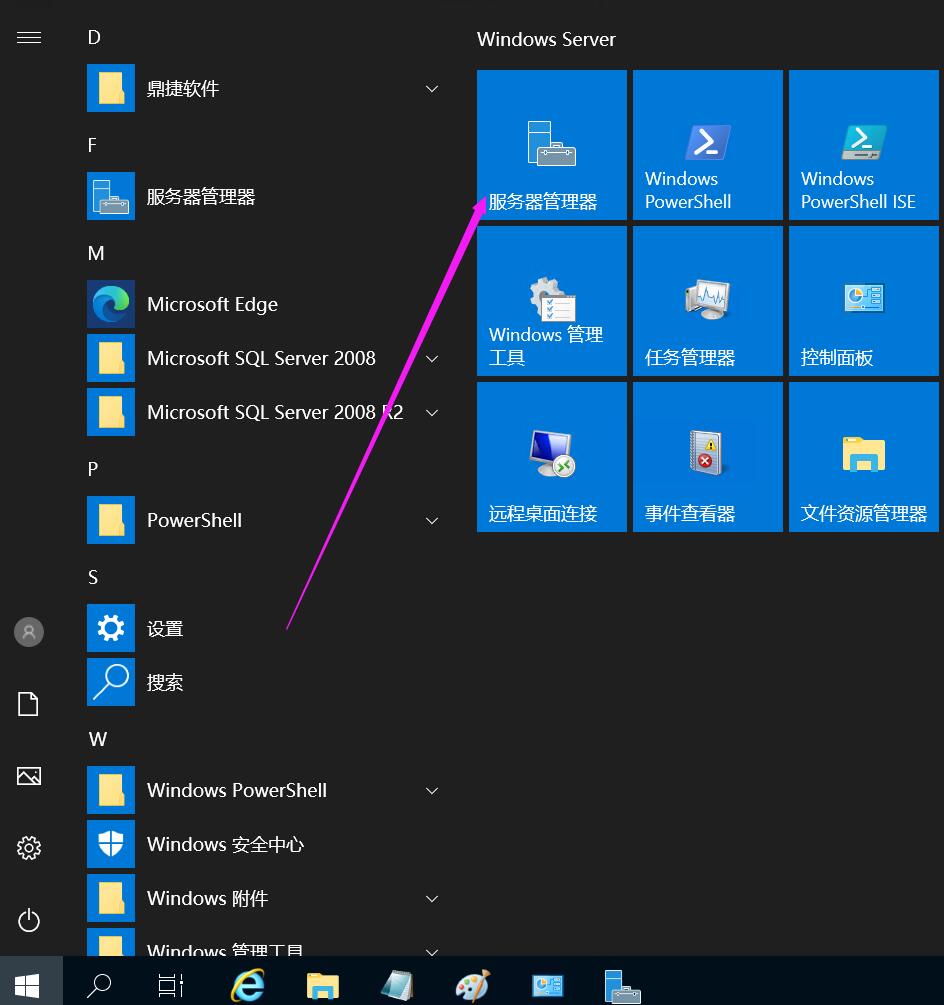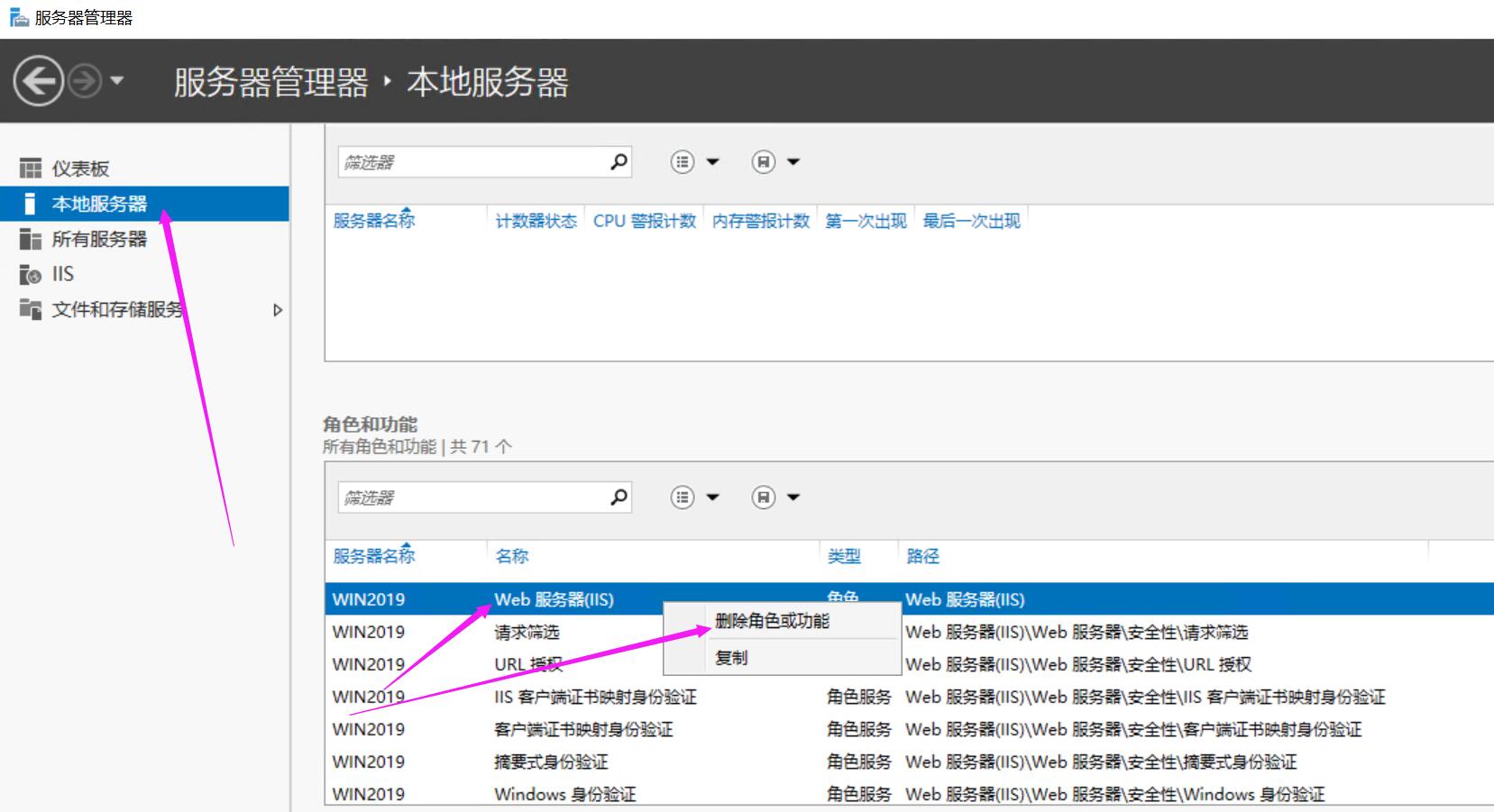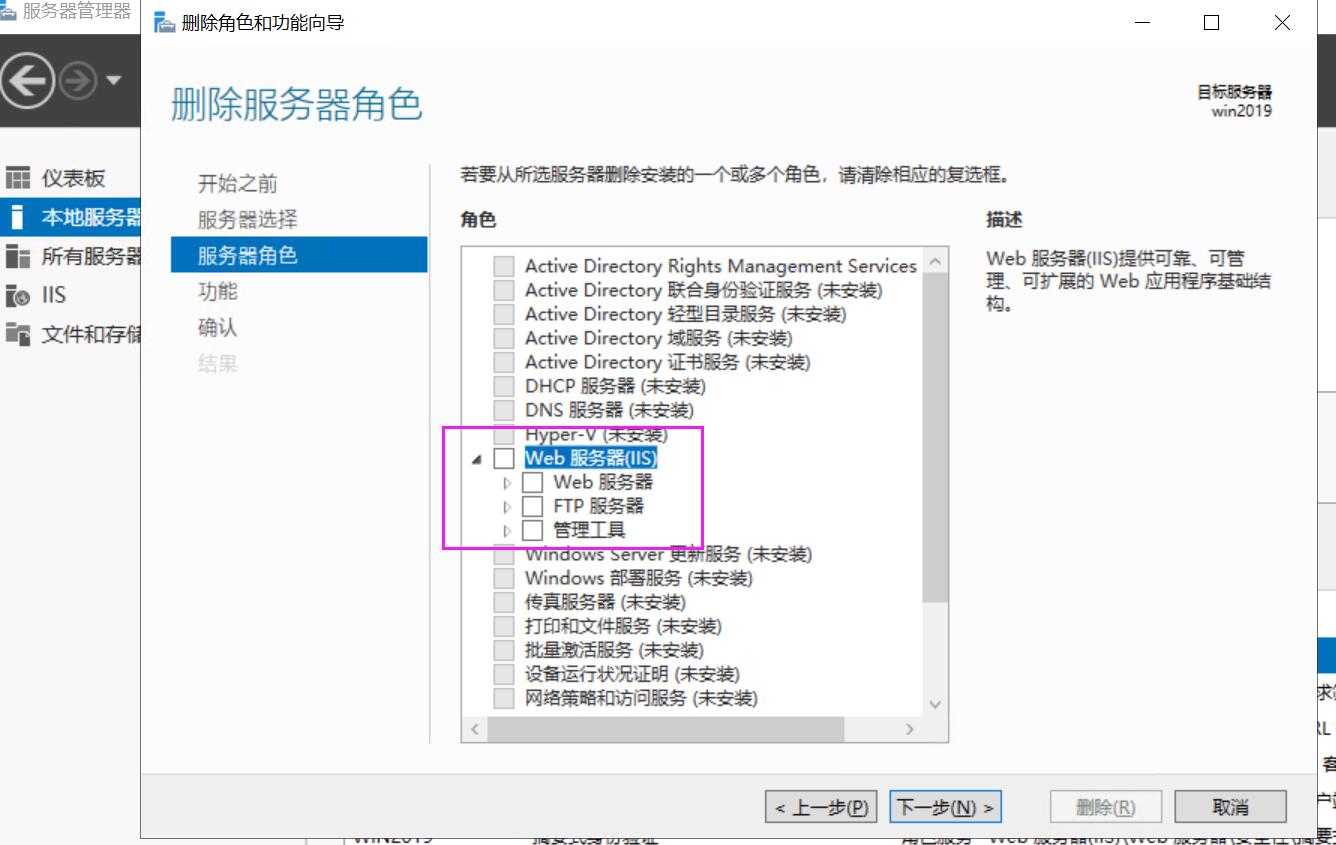Windows SerVer 2019服务器如何卸载Internet Information Services(IIS)“Server服务器版系统如何卸载IIS”
[重要通告]如您遇疑难杂症,本站支持知识付费业务,扫右边二维码加博主微信,可节省您宝贵时间哦!
大家都知道如何的安装IIS了,不会的可以看看本站的教程
Windows系统详细安装IIS(Internet Information Services)教程
今天在服务器上操作IIS的时候,经常都是安装,今天卸载突然忘记如何卸载了,卧槽,脑子坏了吧,哈哈~~~~
免得老年痴呆了,还是记录一下~~~ 顺便也给需要的朋友们;
Windows SerVer 2019服务器如何卸载Internet Information Services(IIS)
1、开始---右边“服务器管理器”如下图所示
2、服务器管理器--左边“本地服务器”--拉到最下面,找到“Web服务器IIS”,右键---删除角色或功能,如下图所示;
3、直接把“Web服务器IIS”前面的勾去掉即可,然后重启服务器就搞定了!
根据以上操作服务器版系统卸载IIS即可清除干净!
延伸阅读:Win7/Win10/Win11如何卸载IIS
1.进入控制面板
2.然后点击添加删除程序
3.接着点“添加/删除windows组件”
4.把鼠标移动到“internet信息服务(iis)”呈现蓝色显示
5.接着点“详细信息”按钮将会弹出“internet信息服务(iis)”菜单显示 里面有7个选项。从下到上
先把最下面一个选项的勾去掉!接着点下一步!然后就会自动完成!删除本项目!
重复上一步一个一个项目的删除完!你的internet信息服务(iis)就卸载完成!
问题未解决?付费解决问题加Q或微信 2589053300 (即Q号又微信号)右上方扫一扫可加博主微信
所写所说,是心之所感,思之所悟,行之所得;文当无敷衍,落笔求简洁。 以所舍,求所获;有所依,方所成!
赏
 支付宝赞助
支付宝赞助  微信赞助
微信赞助
 支付宝赞助
支付宝赞助 微信赞助
微信赞助免责声明,若由于商用引起版权纠纷,一切责任均由使用者承担。
您必须遵守我们的协议,如您下载该资源,行为将被视为对《免责声明》全部内容的认可->联系老梁投诉资源 LaoLiang.Net部分资源来自互联网收集,仅供用于学习和交流,请勿用于商业用途。如有侵权、不妥之处,请联系站长并出示版权证明以便删除。
敬请谅解! 侵权删帖/违法举报/投稿等事物联系邮箱:service@laoliang.net
意在交流学习,欢迎赞赏评论,如有谬误,请联系指正;转载请注明出处: » Windows SerVer 2019服务器如何卸载Internet Information Services(IIS)“Server服务器版系统如何卸载IIS”